Після зміни пароля до облікового запису електронної пошти ваш iPhone не зможе синхронізувати нові повідомлення або надсилати вихідні повідомлення, доки ви не оновите пароль на телефоні. Якщо ви використовуєте iCloud для своєї електронної пошти, у вас є можливість вибрати новий пароль безпосередньо на самому телефоні, але для інших постачальників електронної пошти, змінити пароль на комп’ютері і введіть новий пароль на вашому iPhone, коли він автоматично запропонує вам.
Початкові кроки
Крок 1. Відкрийте налаштування пошти
Відкрийте iOS 8 Налаштування додаток і торкніться Пошта, контакти, календарі.
Відео дня
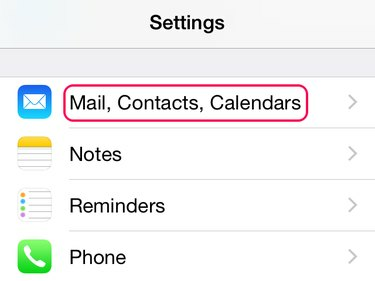
Ці початкові кроки однакові для будь-якого типу облікового запису.
Авторство зображення: Зображення надано Apple
Крок 2. Виберіть обліковий запис
Виберіть обліковий запис, який потрібно оновити, зі списку облікових записів. На наступній сторінці торкніться своєї адреси електронної пошти вгорі екрана. Якщо ви виберете обліковий запис iCloud, телефон запропонує вам увійти за допомогою поточного пароля.

Список включає всі облікові записи, включаючи ті, які не використовуються для пошти.
Авторство зображення: Зображення надано Apple
Оновіть пароль для облікового запису не в iCloud
Видаліть старий, прихований пароль і введіть новий пароль для облікового запису електронної пошти. Торкніться Готово закінчувати.
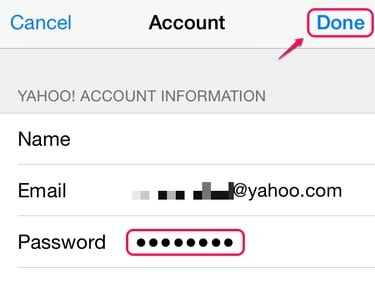
Цей екран оновлює пароль електронної пошти на вашому телефоні. Він не призначає новий пароль.
Авторство зображення: Зображення надано Apple
Порада
Якщо у вашому обліковому записі не відображається рядок Пароль, торкніться Видалити аккаунт щоб видалити обліковий запис, а потім додайте його заново.
Встановіть новий пароль для облікового запису iCloud
Крок 1. Відкрийте налаштування пароля
Торкніться Пароль і безпека а потім торкніться Змінити пароль.
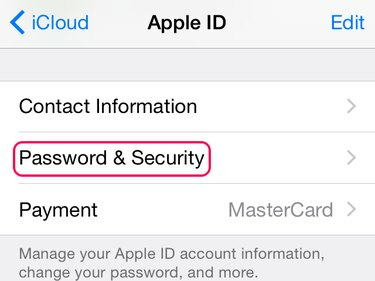
Ваш обліковий запис iCloud збігається з вашим Apple ID.
Авторство зображення: Зображення надано Apple
Крок 2. Дайте відповіді на питання безпеки
Дайте відповіді на таємні запитання, щоб підтвердити свою особу, і натисніть Перевірити. Якщо ви не пам’ятаєте відповіді, торкніться посилання внизу сторінки, щоб надіслати посилання для скидання на свою електронну пошту. Після перевірки телефон повернеться до екрана «Пароль і безпека». Торкніться Змінити пароль знову, щоб продовжити.

Ви також можете змінити ці запитання на екрані Пароль і безпека.
Авторство зображення: Зображення надано Apple
Крок 3: Змініть пароль
Введіть свій поточний пароль і новий пароль і перевірте новий пароль. Паролі ICloud мають містити щонайменше вісім символів, включаючи одну цифру, одну велику літеру та одну малу літеру. Торкніться Змінити щоб встановити новий пароль.
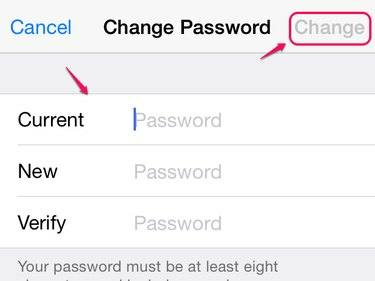
Кнопка Змінити загоряється після заповнення рядків.
Авторство зображення: Зображення надано Apple
Порада
Використовуйте свій новий пароль iCloud для всіх логінів Apple ID, включаючи iTunes Store.



